Wenn Sie selbst oder mit einer Canon-Kamera fotografiert haben, sind das Ergebnis CR2-Bilder, die ohne spezielle Programme, Hochladen in soziale Netzwerke oder andere Foto-Sharing-Anwendungen nicht angezeigt werden können. In diesem Fall sollten diese Bilder in ein geeignetes und gängiges Format konvertiert werden, beispielsweise in JPEG. Lassen Sie uns herausfinden, wie das geht..
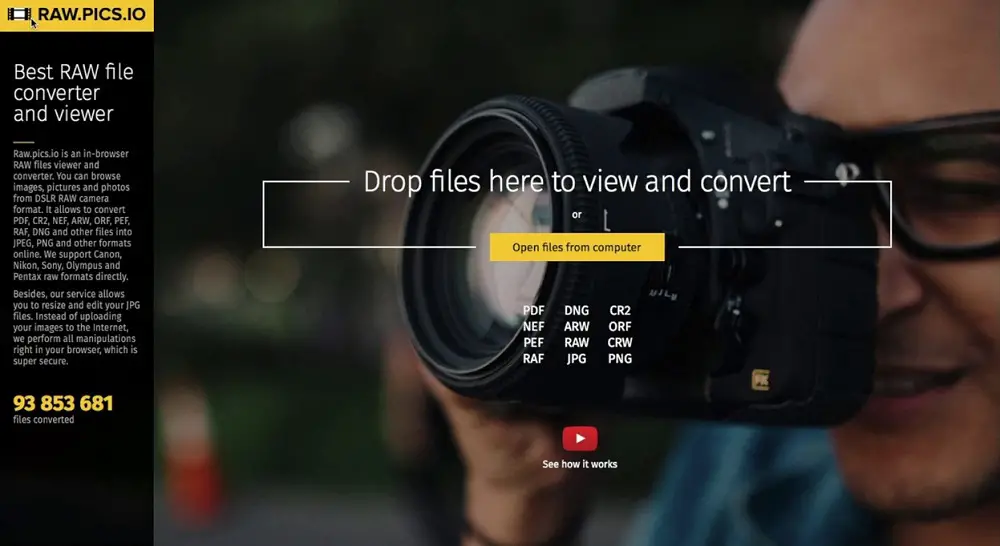
CR2 und JPEG
Canons proprietäres Format ist gut für seine Eigenschaften, die reichlich Möglichkeiten für die digitale Verarbeitung bieten und viele Details im Bild bewahren. Seine Hauptnachteile sind, wie bereits erwähnt, die geringe Kompatibilität mit den meisten Anwendungen und eine große Fotogröße, die es schwierig macht, sie sowohl auf der Festplatte des Computers als auch auf der Speicherkarte der Kamera zu speichern. Zur bequemen Verwendung sollten diese Fotos geändert werden.
WICHTIG. JPG ist eine der Hauptarten von Bildern, die derzeit sowohl in Computeranwendungen als auch in praktisch allen Digitalkameras verwendet werden.
Seine Vorteile:
- hohe Komprimierungsrate, daher geringes Dateigewicht;
- bei geringer Größe sind die Fotos von guter Qualität;
- Farbtiefe von 24 Bit;
- Es ist einfach, beliebige Bilder darin zu konvertieren.
Nachteile:
- je stärker die Kompression, desto schlechter die Qualität;
- unterstützt keine Transparenzoption.
In JPEG konvertieren
Es gibt zwei Möglichkeiten, ein Foto in JPG zu konvertieren:
- für das Betriebssystem Ihres Computers oder Smartphones geeignete Software;
- mit Online-Konvertern.
Schauen wir uns jeden von ihnen genauer an..
Adobe Photoshop
Das wohl bekannteste der hier vorgestellten Programme ist Adobe Photoshop. Es gibt Versionen, die auf Windows, Mac OS, Android und IOS laufen. Es ist ein leistungsstarker Grafikeditor, der enorme Bildverarbeitungsfunktionen bietet. Der größte Nachteil ist, dass es bezahlt wird. Diese Tatsache hat jedoch keinen Einfluss auf die Popularität der Anwendung. Es ist auch perfekt für unsere Aufgabe. Es macht es sehr einfach, CR2 in JPEG zu konvertieren, und dieser Vorgang kann mit mehreren Bildern gleichzeitig durchgeführt werden. Damit Ihnen dieser Vorgang keine Schwierigkeiten bereitet, haben wir eine Schritt-für-Schritt-Anleitung vorbereitet:
- Nach dem Start müssen Sie zunächst das Originalbild in das Programm laden. Gehen Sie zum Reiter „Datei“ → „Öffnen“ oder ziehen Sie das Foto einfach mit gedrückter linker Maustaste auf die Arbeitsfläche.
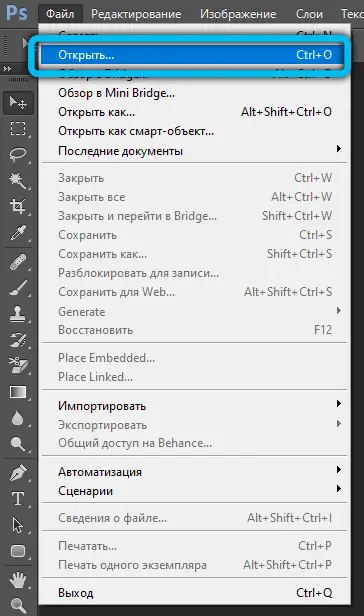
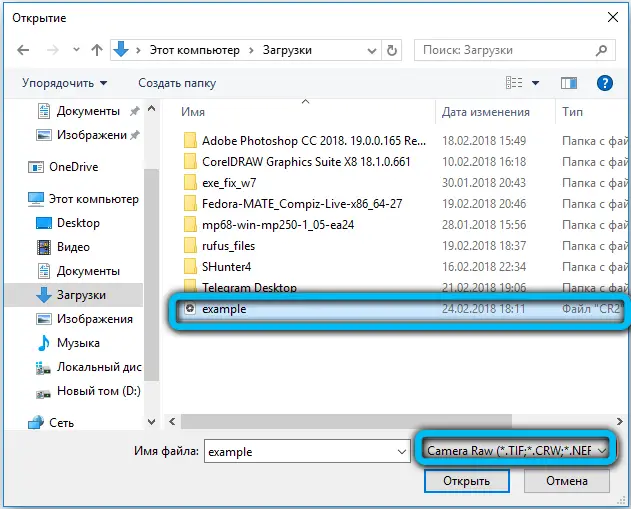
- Nachdem das Objekt im Anwendungsfenster angezeigt wurde, gehen Sie zu "Datei" → "Speichern unter" oder verwenden Sie die Tastenkombinationen "Strg + Umschalt + S".
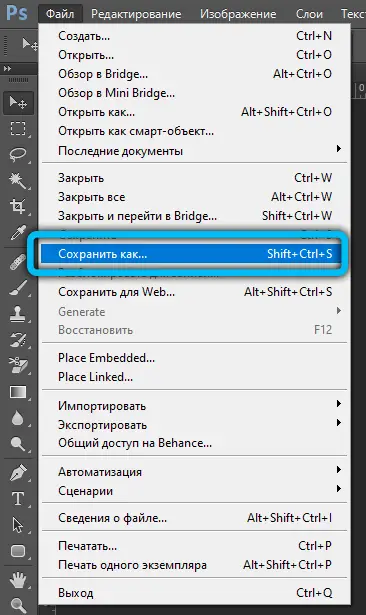
- Geben Sie im sich öffnenden Fenster den zukünftigen Speicherort des konvertierten Fotos an, geben Sie seinen Namen ein und setzen Sie „JPEG“ vor dem Punkt „Dateityp“. Klicken Sie am Ende dieser Manipulationen auf die Schaltfläche "Speichern".
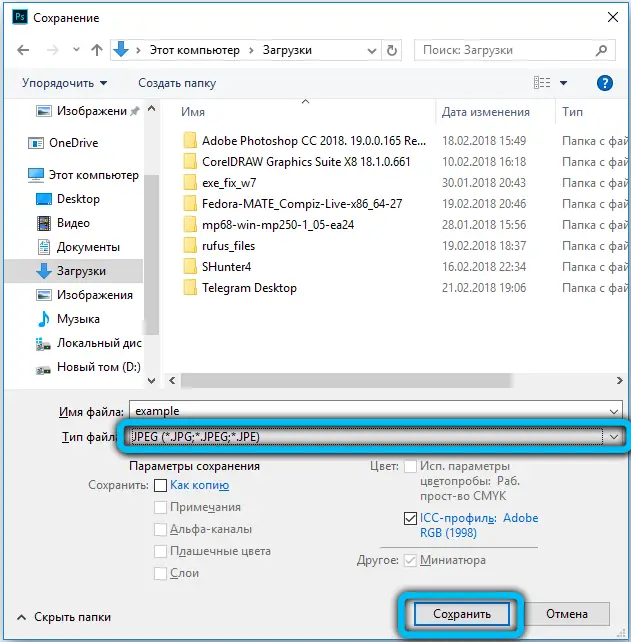
- Anschließend können Sie weitere Einstellungen für das erstellte Bild vornehmen. Passen Sie insbesondere die Qualität mit einem speziellen Schieberegler an. Dieser Parameter sollte geändert werden, wenn Sie eine Datei einer bestimmten Größe benötigen. Einige Websites können beispielsweise kein Bild hochladen, das mehr als 2 Megabyte wiegt.
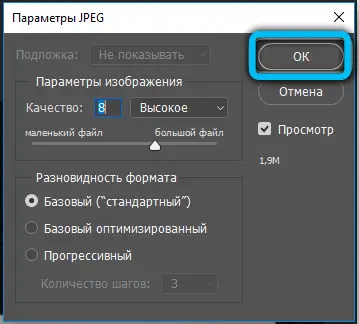
- Nachdem die Einstellungen vorgenommen wurden, klicken Sie auf „OK“. Damit ist der Konvertierungsvorgang abgeschlossen.
Xnview
Das folgende Programm hat nicht so viele Funktionen wie Photoshop, aber es kommt ohne Probleme mit der Bildkonvertierung zurecht. Seine Stärken sind Kompaktheit und plattformübergreifende Funktionalität, und es ist auch völlig kostenlos.
Das Ändern des Bildformats von CR2 auf JPEG ist genauso einfach wie im vorherigen Fall. Das Prinzip ist das gleiche:
- Fügen Sie das Bild über das Menü Datei → Öffnen zum Programm hinzu.
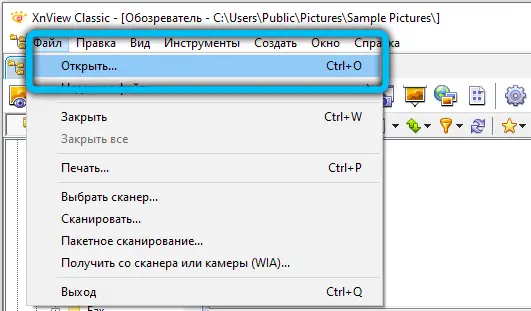
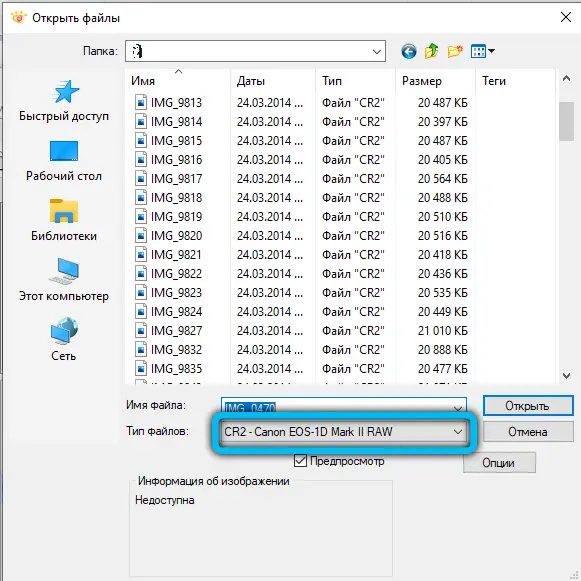
- Nachdem Sie das Foto in den Arbeitsbereich hochgeladen haben, gehen Sie zum Abschnitt "Datei → Speichern unter" und füllen Sie die erforderlichen Felder aus: Objektname und Speicherort.
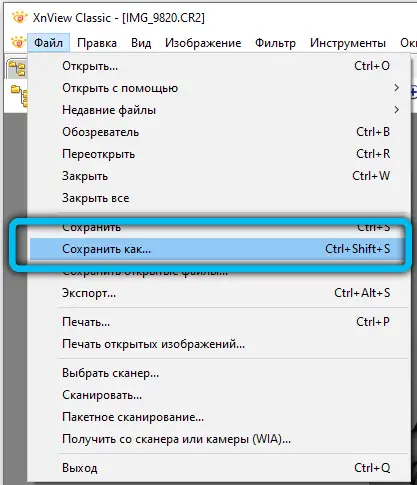
- Wählen Sie dann ganz unten im Fenster in der Popup-Liste das Format "JPEG".
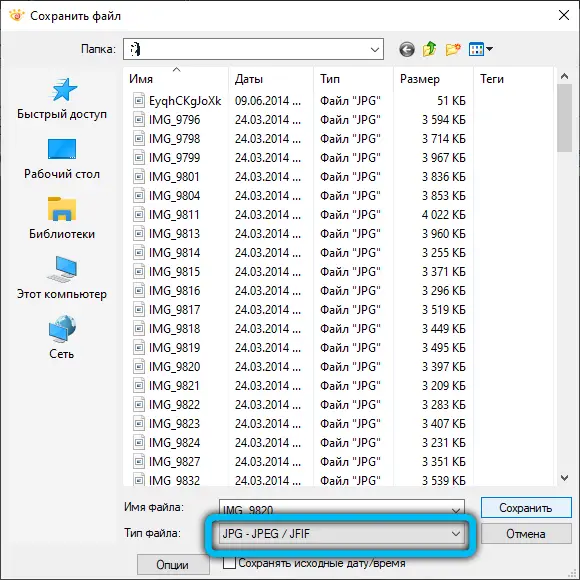
- Wenn Sie außerdem die Parameter des Fotos ändern möchten, klicken Sie im selben Fenster auf die Schaltfläche "Optionen".
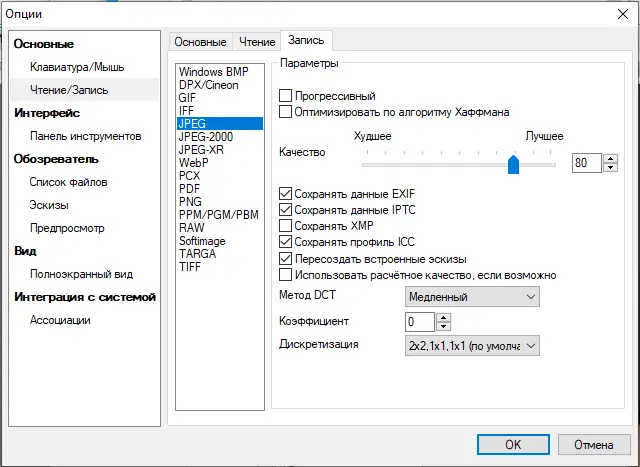
- Klicken Sie am Ende des Vorgangs auf "Speichern".
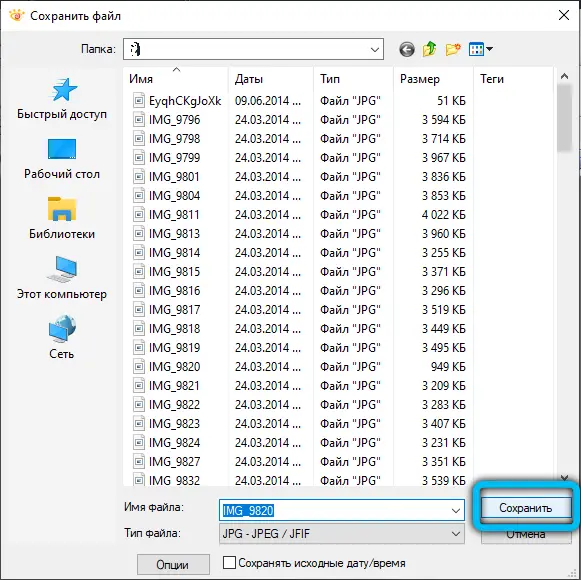
XnView ist ein multifunktionales Dienstprogramm. Mit seiner Hilfe können Sie Ihre Bilder nicht nur in JPG umwandeln, sondern auch in 50 verschiedene Optionen!
FastStone-Bildbetrachter
Die Formatierung kann auch mit dem FastStone Image Viewer erfolgen. Es hat einen ähnlichen Funktionsumfang und eine ähnliche Schnittstelle wie XnView. Die Konvertierung erfolgt mit wenigen Klicks, folgen Sie der von uns vorbereiteten Anleitung und Sie werden erfolgreich sein:
- Geben Sie nach dem Starten des Programms im linken Bereich den Pfad zur Quelle an.
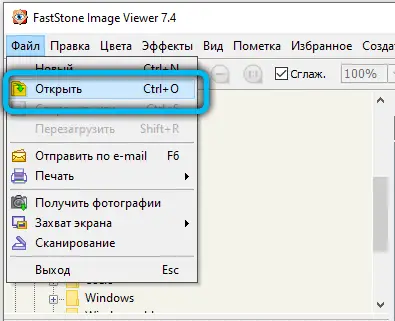
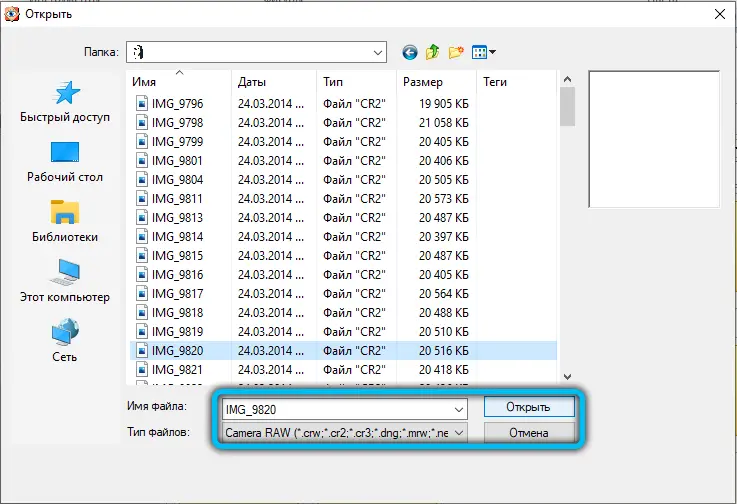
- Wählen Sie im rechten Teil des Fensters das Bild aus und gehen Sie zu "Datei" → "Speichern unter" (oder über die Tastenkombination "Strg + S").
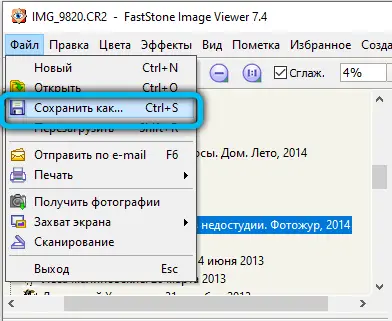
Bitte beachten Sie, dass in der unteren linken Ecke eine Miniaturansicht des von Ihnen ausgewählten Fotos angezeigt wird. Stellen Sie sicher, dass dies diejenige ist, die Sie neu formatieren möchten. - Legen Sie im nächsten Menü den Namen und das Speicherziel fest. Stellen Sie ganz unten auf der Seite sicher, dass der "Dateityp" auf "JPEG" eingestellt ist. Normalerweise ist diese Erweiterung standardmäßig eingestellt.
- Es bleibt nur, Ihre Aktionen mit der Schaltfläche "Speichern" zu bestätigen.
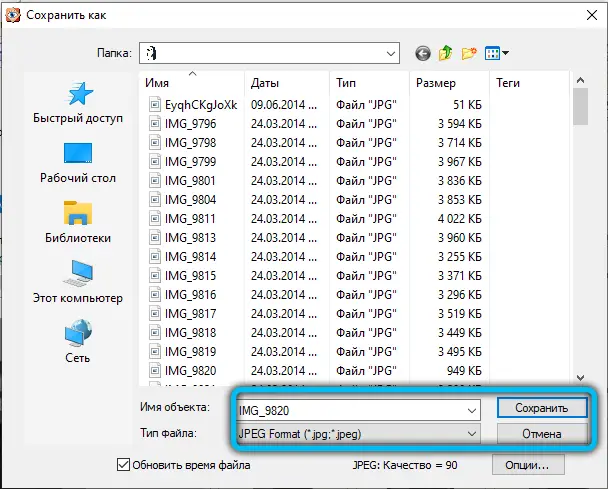
Bereit! Das konvertierte Bild wird an der zuvor angegebenen Position angezeigt..
Gesamtbildkonverter
Das Hauptmerkmal von Total Image Converter ist, dass dieses Dienstprogramm speziell zum Konvertieren von Bildern entwickelt wurde und dieser Vorgang für mehrere Dateien gleichzeitig ausgeführt werden kann. Es verfügt über eine einfache und intuitive Benutzeroberfläche, sodass auch ein unerfahrener Benutzer diesen Vorgang bewältigen kann.
So ändern Sie das CR2-Format in JPEG:
- Der Explorer befindet sich auf der linken Seite des Programms. Verwenden Sie es, um das gewünschte Foto auszuwählen. Nach diesem Vorgang wird die heruntergeladene Datei auf der rechten Seite angezeigt und mit einem Häkchen markiert (stellen Sie sicher, dass sie vorhanden ist).
- Die Symbolleiste enthält eine Liste der verfügbaren Erweiterungen. Klicken Sie auf das Symbol mit der Aufschrift „JPEG“.
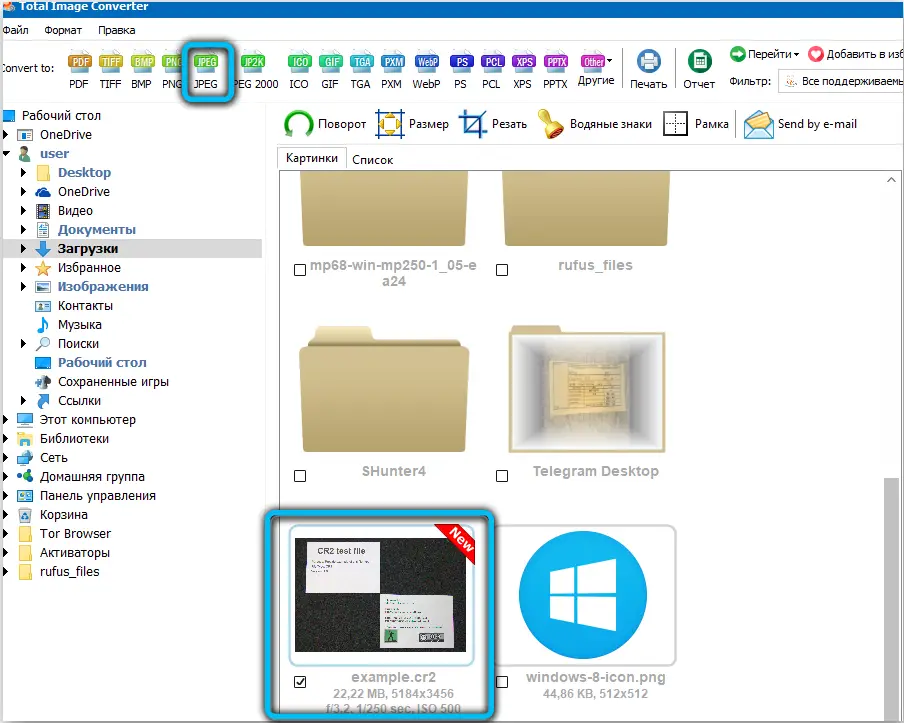
- Als nächstes müssen Sie den Ordner auswählen, in dem das Foto nach der Transformation gespeichert wird.
- Klicken Sie im selben Fenster auf die Schaltfläche "START".
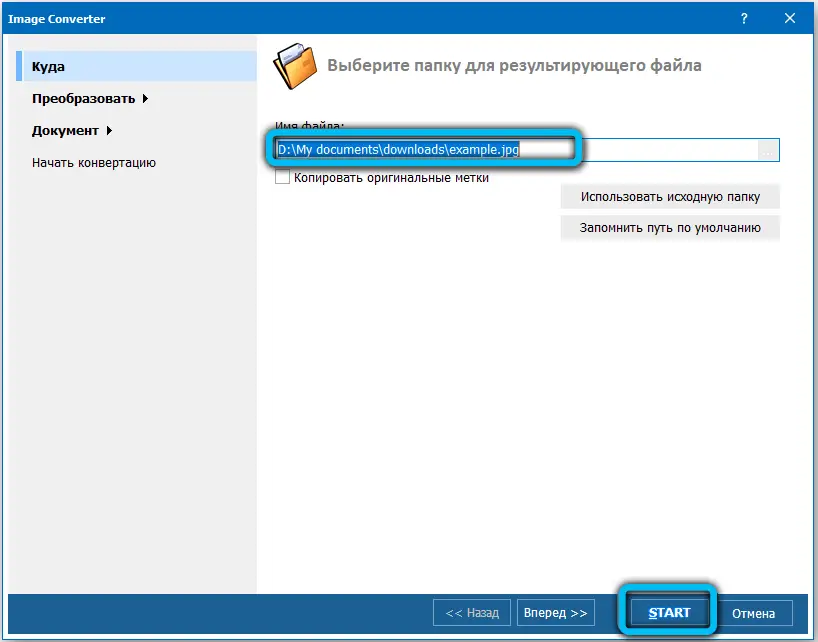
- Nach Abschluss der Konvertierung erscheint eine entsprechende Benachrichtigung vor Ihnen.
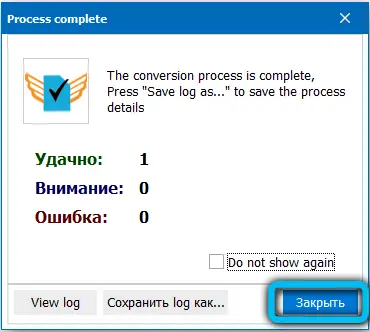
Fotokonverter Standard
Das Prinzip der Konvertierung mit dieser Software unterscheidet sich nicht wesentlich von ihren Gegenstücken. Außerdem kann dieses Dienstprogramm wie im vorherigen Fall einen ganzen Stapel von Bildern neu formatieren. Der einzige Nachteil ist, dass es kostenpflichtig ist, die Demoversion kann nur 5 Tage lang verwendet werden. Lassen Sie uns Schritt für Schritt analysieren, wie Sie mit dieser Anwendung arbeiten:
- Zuerst müssen Sie die gewünschte CR2-Datei hinzufügen, indem Sie auf das Pluszeichen neben dem Text "Dateien" klicken und dann in der Dropdown-Liste "Dateien hinzufügen" auswählen.
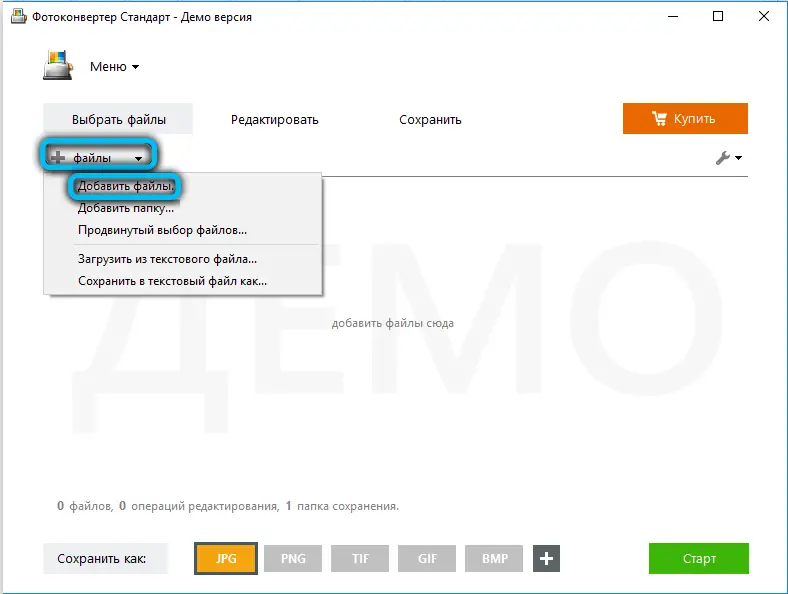
- Nach erfolgreichem Laden wird das Originalbild auf der Hauptseite angezeigt.
- Wählen Sie es aus, indem Sie mit der linken Maustaste klicken. Stellen Sie als Nächstes am unteren Bildschirmrand das Format auf "JPG" ein.
- Klicken Sie im selben Fenster auf die Schaltfläche "Start".
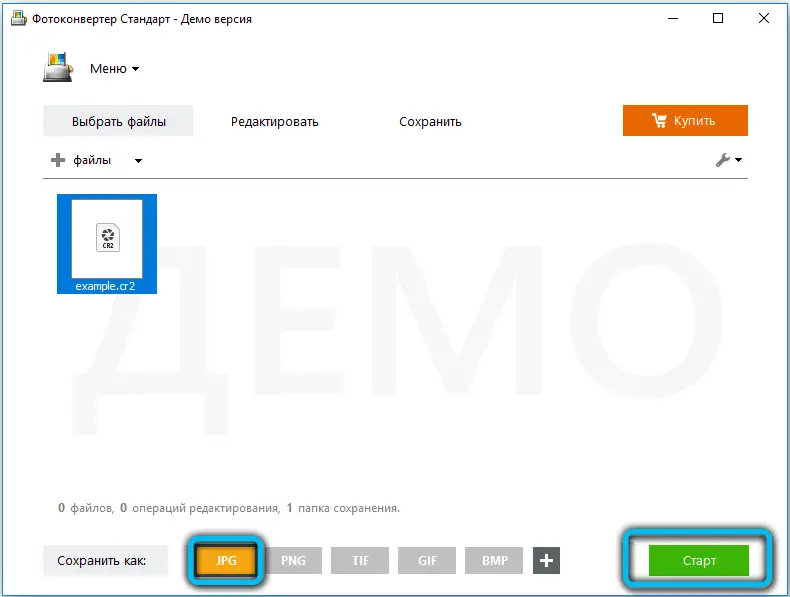
- Warten Sie, bis der Konvertierungsvorgang abgeschlossen ist.
- Klicken Sie am Ende des Vorgangs auf "Schließen" oder "Dateien anzeigen", um direkt zum Speicherort des erstellten Fotos zu gelangen.
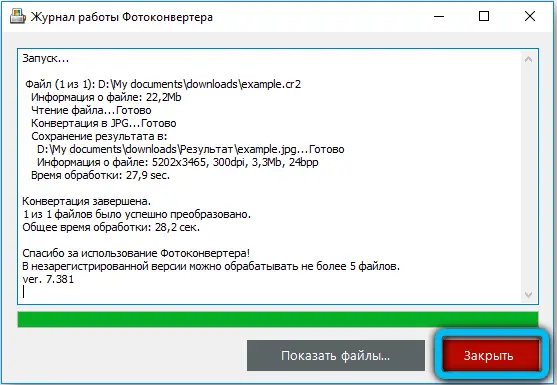
Formatwechsel mit Online-Konvertern
Wenn Sie Konvertierungsdienstprogramme nicht herunterladen und installieren möchten oder können, sind Online-Konverter genau das Richtige für Sie. Um mit ihnen zu arbeiten, reicht es aus, in die Suchleiste des Browsers den Ausdruck "Online-CR2 in JPEG konvertieren" einzugeben und aus den angebotenen Optionen die für Sie bequemste auszuwählen. Analysieren wir den Prozess der Formatänderung am Beispiel des Dienstes "Сonvertio.co".
- Gehen Sie zunächst zur Adresse „https://convertio.co/en/cr2-jpg“ .
- Die konvertierbaren Parameter werden auf der rechten Seite angezeigt. Stellen Sie sicher, dass sie mit unseren übereinstimmen: CR2 zuerst, JPG dann.
- Klicken Sie auf der linken Seite des Bildschirms auf das Ordnersymbol, um eine Datei von Ihrem Computer auszuwählen. Auch hier ist die Möglichkeit implementiert, Fotos von anderen Orten hinzuzufügen, zum Beispiel von Google Drive.

- Klicken Sie im nächsten Schritt einfach auf den roten „Konvertieren“-Button, um den Vorgang zu starten.
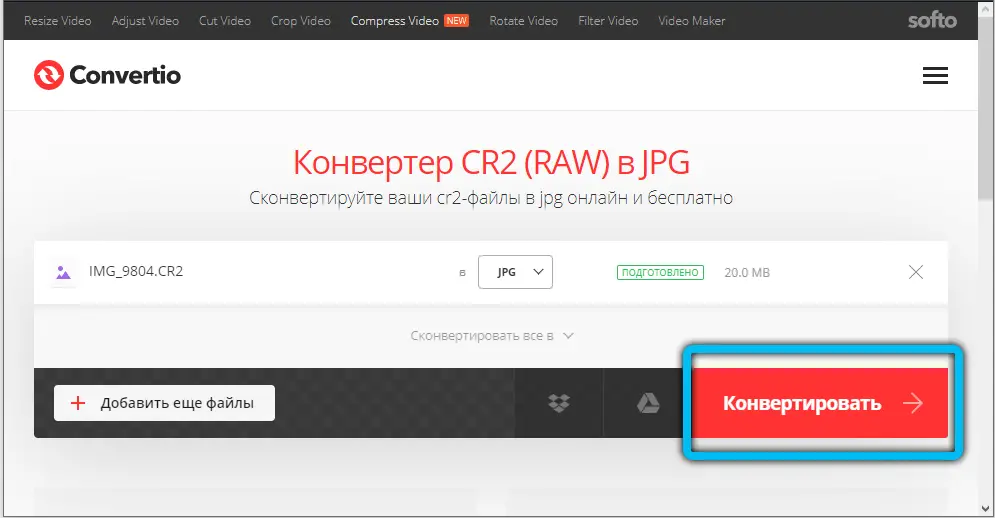
- Laden Sie nach Abschluss des Vorgangs die soeben erhaltene Mediendatei herunter.
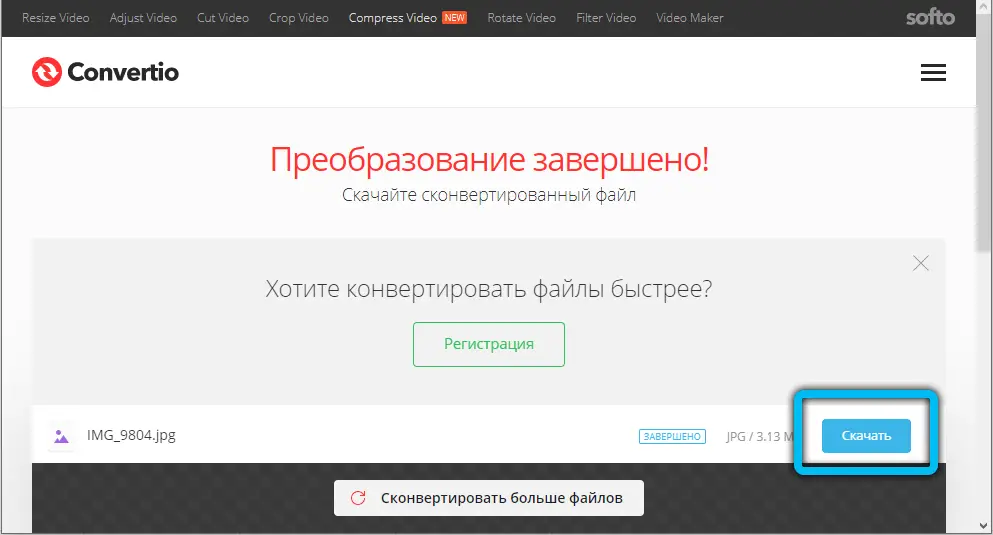
Die Arbeit mit verschiedenen Online-Konvertern ist nahezu identisch, daher können Sie dieses Handbuch als Beispiel für ähnliche Dienste verwenden.
Jetzt wissen Sie, wie Sie CR2-Fotos mit Anwendungen auf Ihrem Computer und Smartphone in JPG-Bilder konvertieren und sie mit Online-Konvertern ändern. Wir würden uns sehr freuen, wenn Sie Ihre Erfahrungen beim Konvertieren von Fotos in den Kommentaren teilen!